Tải về các mục từ web bằng Safari trên máy Mac
Tải về các mục từ web bằng Safari trên máy Mac
Tải về nhạc, PDF, ứng dụng và các mục khác bằng cách bấm vào link trên website .
Quan trọng: Nếu bản tải về chứa phần mềm, một cảnh báo sẽ xuất hiện khi bạn mở mục. Để an toàn, không mở mục đó nếu bạn không mong đợi một chương trình phần mềm hoặc nếu mục đó không đến từ một nguồn đáng tin cậy.
Mở Safari cho tôi
Tải về một mục
-
Trong ứng dụng Safari trên máy Mac của bạn, hãy bấm vào bất kỳ nội dung nào được xác định là liên kết tải về hoặc giữ Control khi bấm vào một hình ảnh hoặc đối tượng khác trên trang web.
Bạn đang đọc: Tải về các mục từ web bằng Safari trên máy Mac
- Chọn Tải về tệp được link. ( Không thể tải về một số mục trên website. )Safari giải nén tệp như tệp. zip sau khi tải về .Ghi chú : Nếu bạn tải về mục mà bạn đã tải về trước đó, Safari sẽ xóa bản sao cũ hơn do đó bản sao đó sẽ không chiếm khoảng trống trên máy Mac của bạn. Xem Tối ưu hóa dung tích tàng trữ .
Nếu bạn gặp sự cố khi tải về, hãy thử bất kể tác vụ nào sau đây :
- Nếu Safari vẫn đang tải mục về, hãy đợi đến khi hoàn tất. Bạn không hề mở mục trong khi mục đó đang được tải về .
-
Nếu bản tải về bị tạm dừng, hãy tiếp tục bản tải về đó. Hiển thị danh sách tải về bằng cách bấm vào nút Hiển thị bản tải về
 , sau đó bấm vào nút Tiếp tục
, sau đó bấm vào nút Tiếp tục  cho bản tải về bị tạm dừng.
cho bản tải về bị tạm dừng. - Đôi khi bản tải về không hoàn hảo do tệp bị hỏng. Thử tải về lại tệp đó .
-
Đảm bảo rằng bạn có ứng dụng cần thiết để mở tệp. Nếu bạn có ứng dụng đó, tệp có thể bị hỏng trong quá trình tải về. Xóa tệp đó, sau đó thử tải về lại tệp đó.
Xem các mục bạn đã tải về
- Trong ứng dụng Safari trên máy Mac của bạn, hãy bấm vào nút Hiển thị bản tải về ở gần góc trên cùng bên phải của hành lang cửa số Safari .Nút không được hiển thị nếu list tải về trống .
- Thực hiện bất kể tác vụ nào sau đây :
-
Tạm dừng bản tải về: Bấm vào nút Dừng
 ở bên phải tên tệp trong danh sách bản tải về. Để tiếp tục, bấm vào nút Tiếp tục .
ở bên phải tên tệp trong danh sách bản tải về. Để tiếp tục, bấm vào nút Tiếp tục . -
Tìm mục đã tải về trên máy Mac của bạn: Bấm vào kính phóng đại
 bên cạnh tên tệp trong danh sách bản tải về. Nếu bạn di chuyển tệp hoặc thay đổi vị trí tải về sau khi tải về tệp đó, Safari không thể tìm thấy tệp.
bên cạnh tên tệp trong danh sách bản tải về. Nếu bạn di chuyển tệp hoặc thay đổi vị trí tải về sau khi tải về tệp đó, Safari không thể tìm thấy tệp.Mẹo: Để thay đổi vị trí lưu mục đã tải về trên máy Mac của bạn, hãy chọn Safari > Cài đặt, bấm vào Cài đặt chung, rồi bấm vào menu bật lên “Vị trí tải về tệp” và chọn vị trí.
-
Xóa danh sách bản tải về: Trong danh sách bản tải về, hãy bấm vào Xóa. Để xóa một mục, giữ Control khi bấm vào mục, sau đó chọn Xóa khỏi Danh sách.
Theo mặc định, Safari tự động hóa xóa một mục sau một ngày. Để đổi khác thời gian mục bị tự động hóa xóa, chọn Safari > Cài đặt, bấm Cài đặt chung, sau đó bấm vào menu bật lên “ Xóa các mục trong list tải về ” và chọn một tùy chọn .
-
Tệp được tải về hoàn toàn có thể là ảnh đĩa hoặc tàng trữ được nén chứa tệp bạn muốn. Nếu tệp đến từ một website đáng đáng tin cậy, hãy bấm hai lần vào tệp đó để giải nén tệp .
Nếu bạn đã tải về một ứng dụng và nhìn thấy thông tin rằng ứng dụng không hề mở được vì đó là ứng dụng của nhà tăng trưởng không được xác lập hoặc ứng dụng không được tải về từ Mac App Store thì bạn hoàn toàn có thể mở ứng dụng đó bằng cách ghi đè setup bảo mật thông tin .
Source: https://thomaygiat.com
Category : Máy Tính
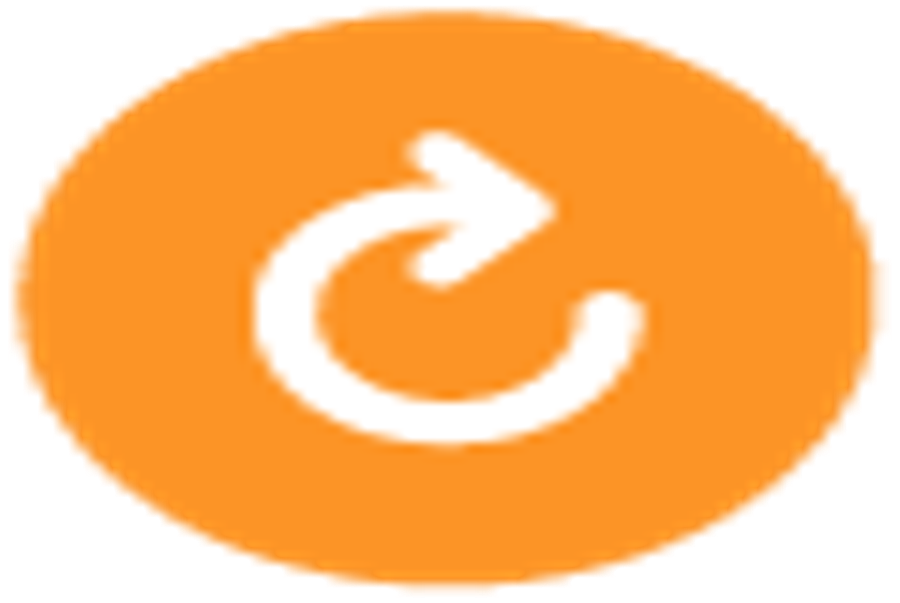

Khắc Phục Máy Tính Bị Đen Màn Hình Chỉ Thấy Chuột Tại Nhà
Khắc phục lỗi máy tính bị đen màn hình chỉ thấy chuột tại nhà Máy tính bị đen màn hình chỉ thấy chuột khiến nhiều…

Nguyên nhân và cách xử lý khi laptop bị treo không tắt được
Chiếc máy tính tưởng chừng như là người bạn không thể thiếu trong việc xử lý công việc, nhưng một ngày nọ, khi bạn đang…

Laptop Gigabyte AORUS 15P YD 73S1224GH – GEARVN.COM
Mục ChínhThông số kĩ thuật : Đánh giá chi tiết laptop Gigabyte AORUS 15P YD 73S1224GH Siêu chiến binh AORUS với thiết kế đột phá và…

6 mẫu laptop dưới 15 triệu tốt nhất 2022 phù hợp cho mọi người
Mục Chính1. Laptop Dell Inspiron N3505 R5Thông số kỹ thuậtƯu điểmKhuyết điểm2. Laptop HP Pavilion 15 eg0513TU i3Thông số kỹ thuậtƯu điểmKhuyết điểm3. Laptop MSI…

TOP #12 CHIẾC LAPTOP 12 INCH MỎNG NHẸ NHẤT HIỆN NAY
Nếu bạn là nhân viên văn phòng hoặc học sinh sinh viên, ở mọi điều kiện tài chính và đang muốn tìm một chiếc laptop…

Top 5 laptop dưới 10 triệu bán chạy nhất năm 2022 tại Điện máy XANH
Biên tập bởi Trần Ngọc Mỹ Phương Cập nhật 5 tháng trước 287 Bạn đang đọc: Top 5 laptop dưới 10 triệu bán chạy nhất…
![Thợ Sửa Máy Giặt [ Tìm Thợ Sửa Máy Giặt Ở Đây ]](https://thomaygiat.com/wp-content/uploads/sua-may-giat-lg-tai-nha-1.jpg)
